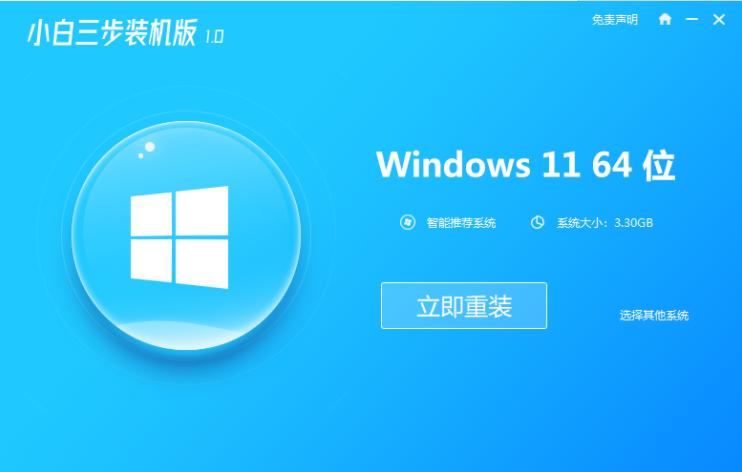摘要:
摘要: windows11系统预览版出来了,会安装的已经在体验了,不会的小伙伴还不知道如何安装,下面就给大家介绍一下方法吧。
方法一:下载火(xiazaihuo.com)一键重装系统一键升级win11系统(推荐)
1、首先来到下载火(xiazaihuo.com)系统官网,下载并打开下载火(xiazaihuo.com)一键重装系统软件,注意:此时需要将安全软件退出来,避免安装不成功。
2、选择微软原版系统中的‘windows11 64位 专业版’后,点击‘安装此系统’。

3、接下来勾选常用的软件,如果不需要全部取消勾选。下一步。

4、下载火(xiazaihuo.com)软件自动下载win11原版镜像以及相关驱动,耐心等待完成即可。

5、win11下载完成后,下载火(xiazaihuo.com)软件进入环境部署状态。

6、准备就绪,点击‘立即重启’。

7、重启后,选择‘XiaoBai PE-MSDN Online Install Mode’进入pe系统。

8、在pe环境中,下载火(xiazaihuo.com)软件将自动执行windows11的安装。耐心等待完成即可。

9、安装完成后,点击立即重启。

华硕主板tpm2.0怎么开图文教程
tpm主要是利用经过安全验证的加密密钥为设备带来更强的安全性,它是许多安全应用的核心;那么tpm2.0该怎么开启呢?下面小编就把开启tpm2.0的方法传授给大家.
10、重启后,将进入win11正式版的引导界面。

11、引导完成后,就进入windows11的桌面了。到此win11安装完成。

方法二:本地pe系统安装win11系统教程
1、首先我们要下载win11镜像文件,在下载火(xiazaihuo.com)一键重装系统微信公众号回复windows11即可获取镜像文件。

2、然后打开下载火(xiazaihuo.com)一键重装系统,点击备份还原,然后选择自定义还原扫描出我们下载好的win11系统

3、因为系统目前在软件里的名字是显示的win10,实际上系统是win11的文件,在出现的系统当中我们选择win10专业版安装即可。

4、接着跟着软件提示完成一系列的操作后重启电脑。

5、接下来自行完成一系列的基础设置即可。

6、操作完上述的基本设置后电脑会再次重启,等待一小段时间就行了。

7、系统安装完成后来到windows11桌面,可以开始使用了。

以上就是win11系统的安装教程了,希望能对大家起到作用。
以上就是电脑技术教程《电脑小白怎么安装win11系统》的全部内容,由下载火资源网整理发布,关注我们每日分享Win12、win11、win10、win7、Win XP等系统使用技巧!详解win11系统硬件配置最低要求是什么
win11系统正式版即将要推出,很多网友出于win11的好奇,想要下载体验win11系统,但是不知道win11硬件配置要求是什么.那么今天小编就给大家介绍下win11系统硬件配置最低要求.